
AutoCAD 2014 で作図領域を定義したいユーザーにとって、作図境界の設定は非常に重要です。グラフィックス制限は、制限を超えて描画が変形することを避けるために、描画領域の範囲を決定します。このガイドは、php エディタ Xigua によって提供されており、AutoCAD 2014 でグラフィック境界を設定する詳細な手順を紹介することを目的としています。 LIMITS コマンドを使用して描画スペースを定義する方法を学習してください。
1. コンピューターで CAD を開き、limits コマンドを入力し、スペースバーを押して確認します。
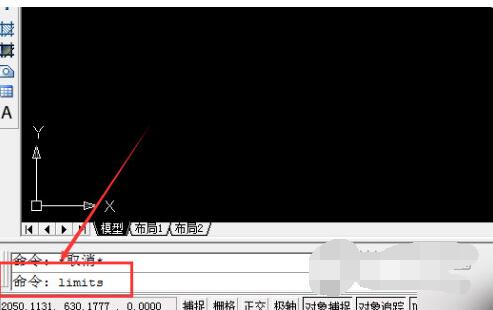
2. コマンドを確認したら、フォーマット内のグラフィック制限を選択します。
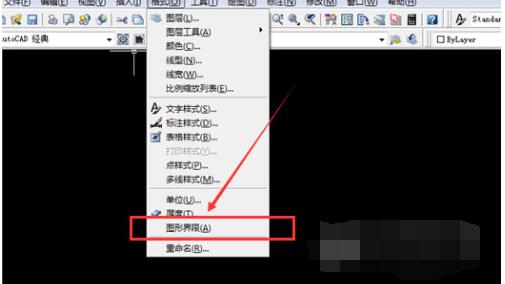
3. グラフィック境界をクリックすると、モデル空間境界がリセットされ、キーボードの Enter キーをクリックします。

4. 次に、コマンド バーに対応する倍数を入力します。100 倍に拡張したい場合は、この時点で 42000、29700 と入力します。
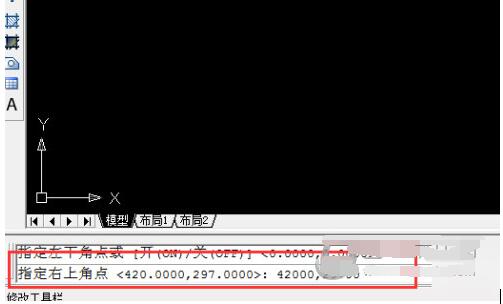
5. グラフィックの境界を決定したら、コマンド Z を入力し、スペースバーを押して確定します。
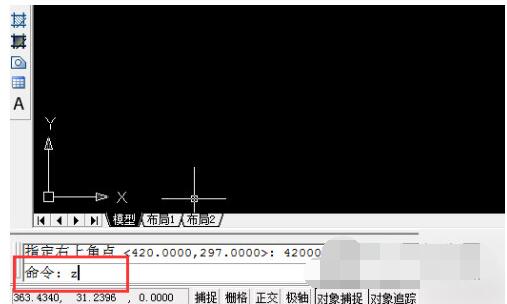
6. 次に、「A」と入力し、確認のためにスペースを空けます。
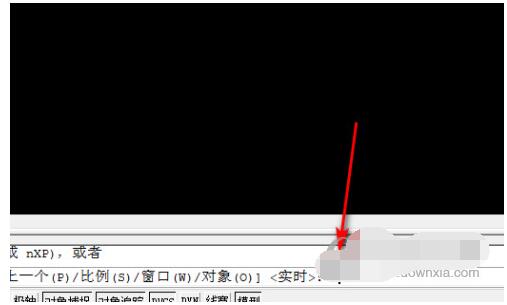
7. Aを確認すると、新しく設定されたグラフィック境界が表示されます。
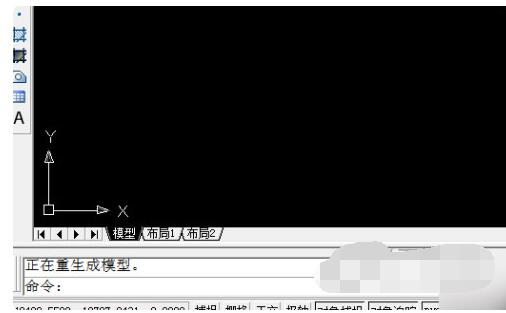
以上がautocad2014 でグラフィックス制限を設定する方法_autocad2014 でグラフィックス制限を設定する方法の詳細内容です。詳細については、PHP 中国語 Web サイトの他の関連記事を参照してください。